Eine vollständige Anleitung zum Rooten eines Kindle Fires
Lernen Sie mit diesem umfassenden Leitfaden, wie man ein Kindle Fire rootet. Befolgen Sie diese einfachen Schritte und rooten Sie Ihr Kindle Fire HD in kürzester Zeit.

Oct 13, 2025 • Archiviert an: Alle Lösungen für iOS und Android • Bewährte Lösungen
Kindle Fire ist wohl eines der bekanntesten Geräte das Amazon produziert. Es hat eine breite Palette von Funktionen und kann für viele weitere Anwendungsgebiete verwendet werden, wenn das Rooten abgeschlossen ist. So wie jedes Android Gerät kann auch das Kindle Fire gerootet werden und sein wahres Potential entfalten. In diesem Leitfaden helfen wir Ihnen zu verstehen, wie man ein Kindle Fire mit ADB Treibern und wie mit einem Fire Utility Tool rootet. Lassen Sie uns beginnen!
Teil 1: Voraussetzungen
Bevor wir erklären, wie man ein Kindle Fire HD rootet, lassen Sie uns die Grundvoraussetzungen betrachten. Nachdem Sie den Root-Zugriff erhalten haben, können Sie ihr Gerät problemlos anpassen und sogar Apps von Google Play installieren. Bevor Sie fortfahren sollten Sie allerdings wissen, dass durch das Rooten Ihres Geräts die Garantie erlischt und Sie möglicherweise die Firmware in Zukunft nicht mehr aktualisieren können.
Bevor Sie Ihr Kindle Fire rooten, stellen Sie sicher, dass Sie die folgenden Voraussetzungen erfüllt haben.
1. Da es keine durchführbare Möglichkeit gibt, um einen Kindle Fire HD ohne einen Computer zu rotten, benötigen Sie einen funktionierenden Windows Computer.
2. Ihr Gerät sollte mindestens zu 85% geladen sein.
3. Installieren Sie die notwendigen Kindle-Treiber auf Ihrem Computer.
4. Installieren Sie Fire Utility oder ADB Treiber auf Ihrem System.
5. Stellen Sie sicher, dass die Option "Installation von Anwendungen erlauben" auf "ein" gestellt ist. Gehen Sie auf Einstellungen>Mehr>Gerät und schalten Sie sie ein.
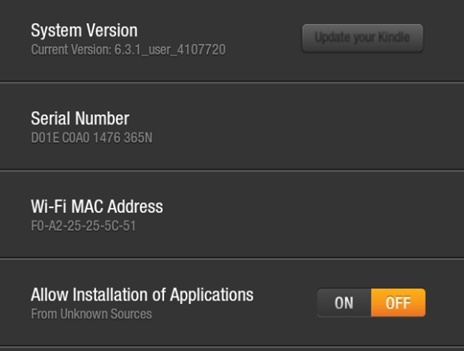
6. Auf Ihrem Windows-System müssen Sie zusätzlich die Option "Versteckte Dateien, Ordner und Treiber anzeigen" einschalten. Dies hilft Ihnen, auf die Utility Dateien zuzugreifen.
7. Um das rooten mittels ADB-Treiber durchzuführen, müssen Sie Android SDK herunterladen und installieren. Sie können die Android Entwickler-Website besuchen, um dies zu tun.
8. Das wichtigste ist, dass Sie sicherstellen, dass Sie eine Sicherungskopie Ihrer Daten in der Cloud haben, bevor Sie das Gerät rooten.
Super! Sie sind nun bereit zu lernen, wie man Kinde Fire mittels seines Utility-Programms und ADB Treibern rootet. Lassen Sie uns dies sequentiell betrachten, indem wir uns immer auf einen Schritt konzentrieren.
Teil 2: Kindle Fire mit ADB-Treibern rooten
Nachdem Sie alle oben erwähnten Voraussetzungen erfüllt haben, können Sie ihren Kindle Fire einfach mittels ADB Treiber rooten. Alles was Sie tun müssen, ist diesen einfachen Schritten zu folgen, um den Rooting-Prozess durchzuführen.
1. Beginnen Sie, indem Sie die ADB-Option auf Ihrem Gerät einschalten. Gehen Sie einfach auf Einstellungen> Gerät und tippen Sie auf die Option "ADB aktivieren".
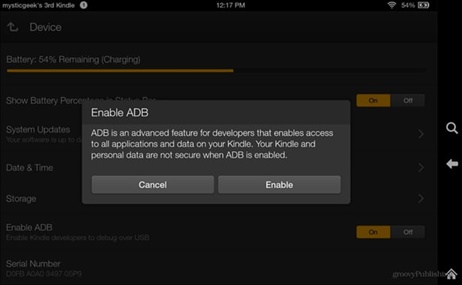
2. Laden Sie die Kinde Fire ADB Treiber herunter und entpacken Sie den verschlüsselten Ordner an einem gewünschten Ort.
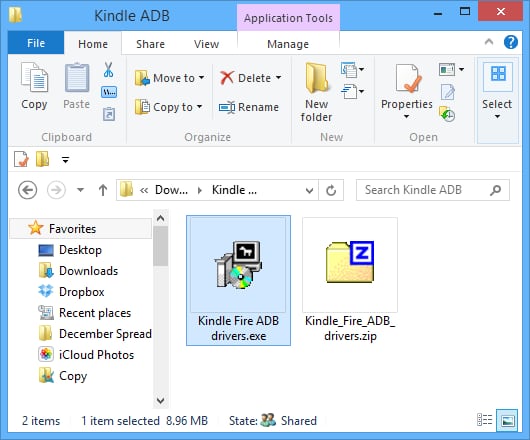
3. Nach dem entpacken sehen Sie die Datei "Kindle Fire ADB drivers.exe". Klicken Sie einfach darauf und der Installationsvorgang beginnt. Akzeptieren Sie die relevanten Geschäftsbedingungen und beenden Sie die Installation. Außerdem werden Sie möglicherweise aufgefordert, Ihr System neu zu starten, damit die Installation erfolgreich abgeschlossen wird.
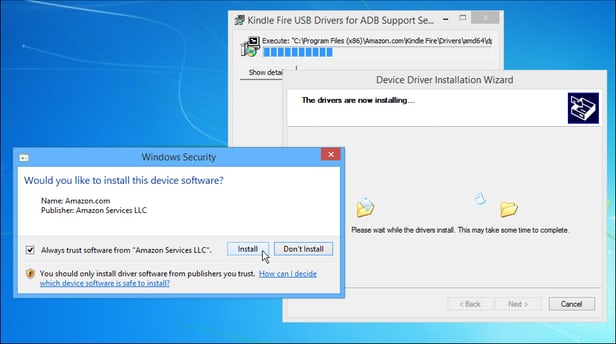
4. Jetzt, nachdem das System erfolgreich neugestartet wurde, verbinden Sie Ihren Kindle Fire mit Ihrem Computer.
5. Gehen Sie auf Ihren Windows Geräte-Manager und suchen Sie nach "Android Composite ADB Interface" unter "Kindle Fire". Falls dieses nicht geupdated wurde, sehen Sie möglicherweise ein gelbes Zeichen. Sie werden ganz einfach gebeten, das Interface zu updaten, was nur ein paar Sekunden dauert.
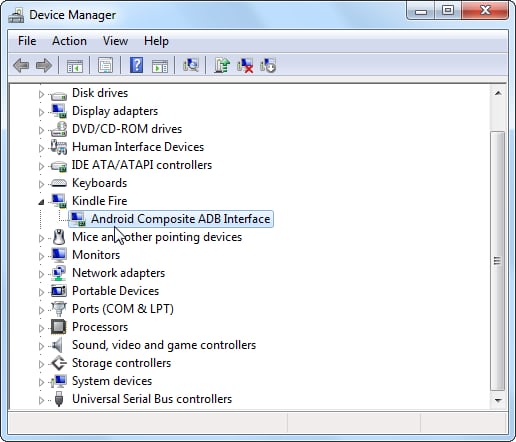
6. Sie können entweder den gesamten Code scripten oder einfach eine automatisierte Script-Datei für Ihren Kinde von verschiedenen Quellen aus dem Internet herunterladen. Eine von diesen finden Sie hier. Nach dem Download entpacken Sie die Datei und starten die Datei "runme.bat". Das Skript wird automatisch ausgeführt. Unter Umständen müssen Sie einfach ein paar Mal Enter drücken. Es wird wie der Screenshot hier aussehen.
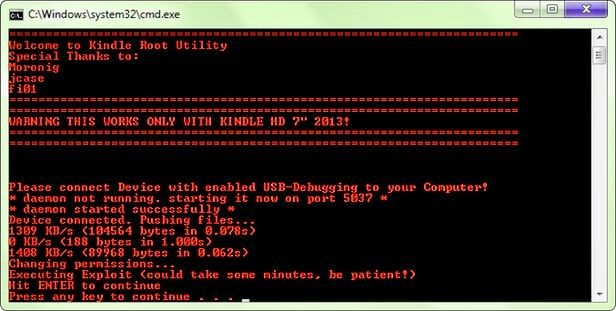
7. Nach der erfolgreichen Ausführung des Skripts trennen Sie einfach Ihre Kindle-Gerät. Um sicherzustellen, dass Sie das Gerät erfolgreich gerootet haben, installieren Sie einen beliebigen Datei-Explorer und gehen Sie in die Sektion "Tools". Wenn Sie herunter scrollen, können Sie "Root Explorer" sehen. Tippen Sie darauf und es wird eingeschaltet.
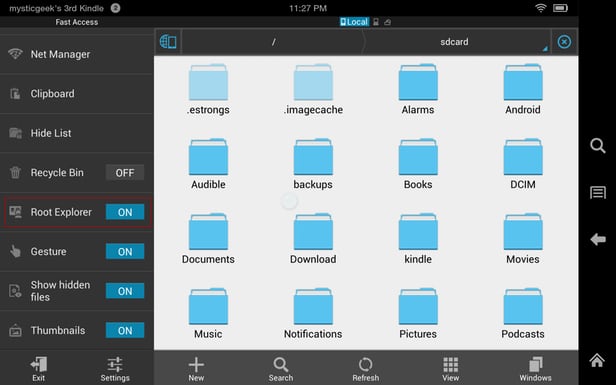
Super! Sie haben erfolgreich gelernt, wie man einen Kindle Fire mittels ADB Treiber rootet. Lassen Sie uns eine andere Methode erforschen, um die gleiche Aufgabe zu erledigen.
Teil 3: Kindle Fire mit Kinde Fire Utility rooten
Wenn Sie einen Kinde Fire HD oder ein verwandtes Gerät, das Fire Utility verwendet, rooten wollen, folgen Sie einfach diesen leichten Schritten.
1. Stellen Sie sicher, dass Sie die Kindle Fire-Treiber auf Ihrem System installiert haben. Sie können hier auf XDA-Entwickler gehen und "Kinde Fire Utility" für Windows herunterladen.
2. Entpacken Sie die Datei und verbinden Sie Ihr Kindle-Gerät mit Ihrem System.
3. Nach dem Anschließen kann es sein, dass Ihr System Sie bittet ein paar weitere Treiber zu installieren. Klicken Sie auf die Datei "install_drivers.bat" und die Installation beginnt. Folgen Sie einfach den Anweisungen auf dem Bildschirm, während es ein paar Minuten dauern wird, die benötigten Treiber zu installieren.
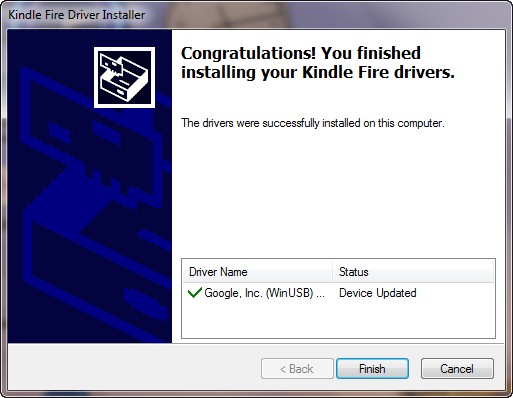
4. Um zu überprüfen, ob die Treiber erfolgreich installiert wurden, können Sie die "run.bat" Datei klicken und der ADB Status wird als Online angezeigt.
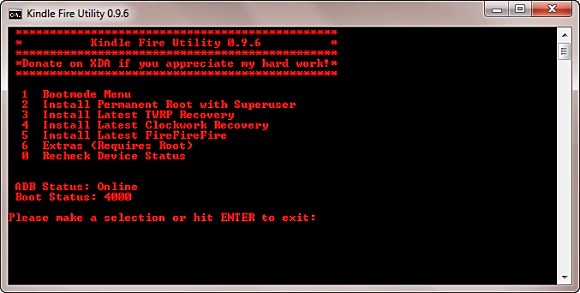
5. Sie werden verschiedene Optionen auf dem Bildschirm erhalten. Wir empfehlen die Option "Permanenten Root mit Superuser installieren" auszuwählen, um den Rooting-Prozess zu beginnen. Sobald Sie es ausgewählt haben, beginnt das System die nötigen Schritte, um den Kindle Fire zu rooten. Lehnen Sie sich zurück und seien Sie für ein paar Minuten geduldig, bis das System Ihnen mitteilt, dass Ihr Gerät erfolgreich gerootet wurde. Stellen Sie sicher, dass Sie Ihren Kindle während des Prozesses nicht trennen.
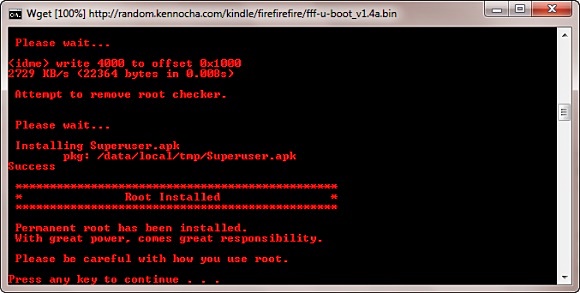
6. Darüber hinaus können Sie auch Google Play auf Ihrem Gerät installieren. Um dies zu tun, starten Sie wieder die "run.bat" Datei. Dieses Mal wählen Sie die Option "Extras", die Sie auf alle Root-Funktionen zugreifen lässt. Wählen Sie einfach die Option "Google Play Store installieren" und Sie sind startklar!
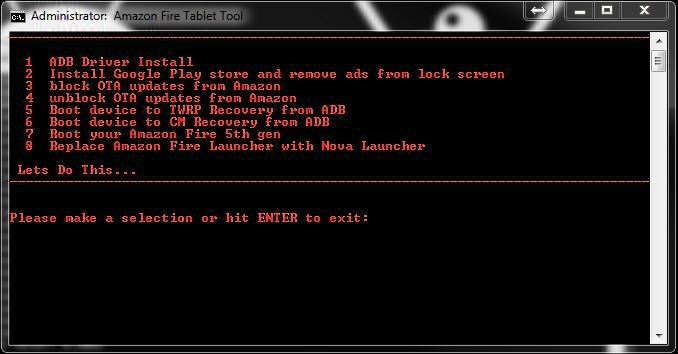
Indem Sie den oben aufgeführten Prozess durchführen, können Sie Ihren Kindle Fire HD und seine anderen Versionen ohne Rückschläge rooten.
Herzlichen Glückwunsch! Sie haben zwei einfache Möglichkeiten gelernt einen Kindle Fire zu rooten. Wählen Sie die Option Ihrer Wahl und führen Sie die oben genannten Schritte durch, um Ihr Kindle-Gerät zu rooten. Jetzt können Sie wirklich das wahre Potenzial des Geräts entfesseln und in kürzester Zeit das beste daraus!


























Julia Becker
staff Editor